はじめに
この記事では、UE5エディタの言語設定について詳しく解説します。
UE5のエディタの言語設定は以下の方法があります。
- コンソールコマンドに「culture=en」、「culture=ja」を入力して切り替える
- エディタの環境設定(EditorPreference)から切り替える
エディタの言語は日本語と英語どっちがいい?

エディタの言語は日本語と英語どっちがいいんですか?

初心者は最初に日本語のエディタを使用することをおすすめしますが、操作に慣れたら最終的には英語のエディタを使用することをおすすめします。
エディタの全てが日本語に翻訳されていないことや、翻訳が不適切な場合があること、そして日本語での検索が難しいことなど、英語の方が便利であるためです。
日本語⇔英語の言語切り替え方法
コンソールコマンドから切り替える
エディタの一番下には「 Cmd 」でエディタ操作を行う場所があります。
ここで英語に切り替える場合には「culture=en」と入力します。これで言語を切り替えられます。
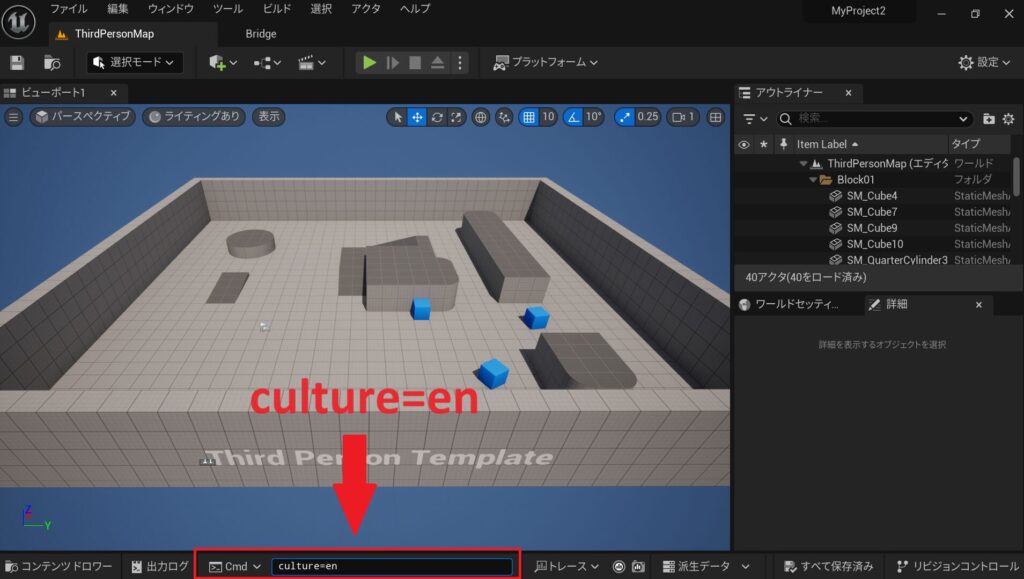
日本語に切り替える場合には「culture=ja」と入力します。
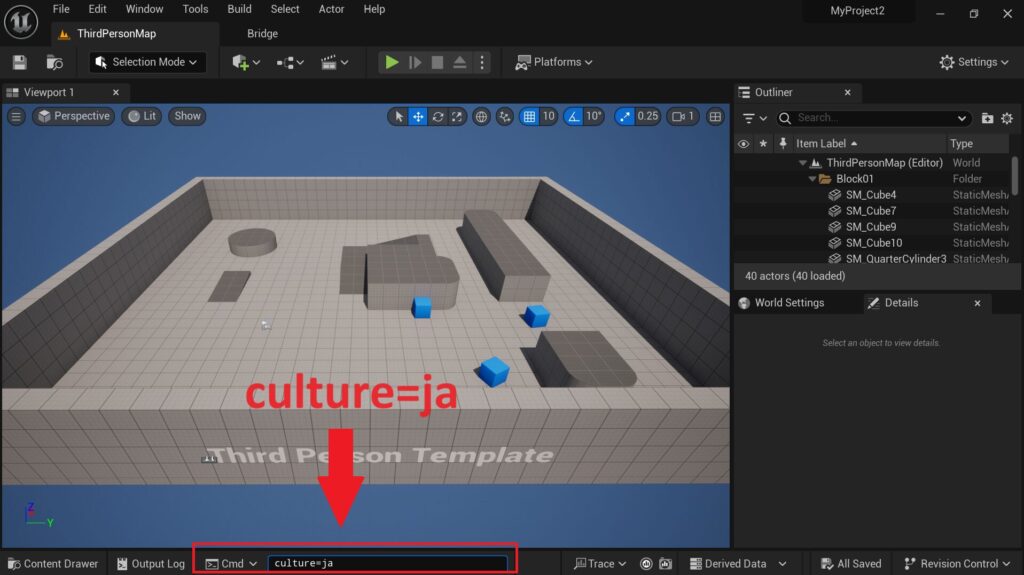
環境設定(EditorPreference)から切り替える
左上の「編集]」から「エディタの環境設定」を開きます。
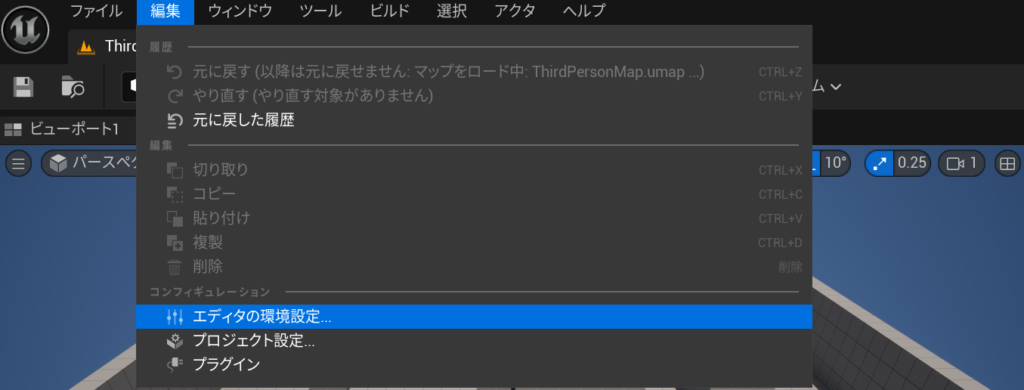
「地域&言語」を選択して「エディタの言語」を英語にします。
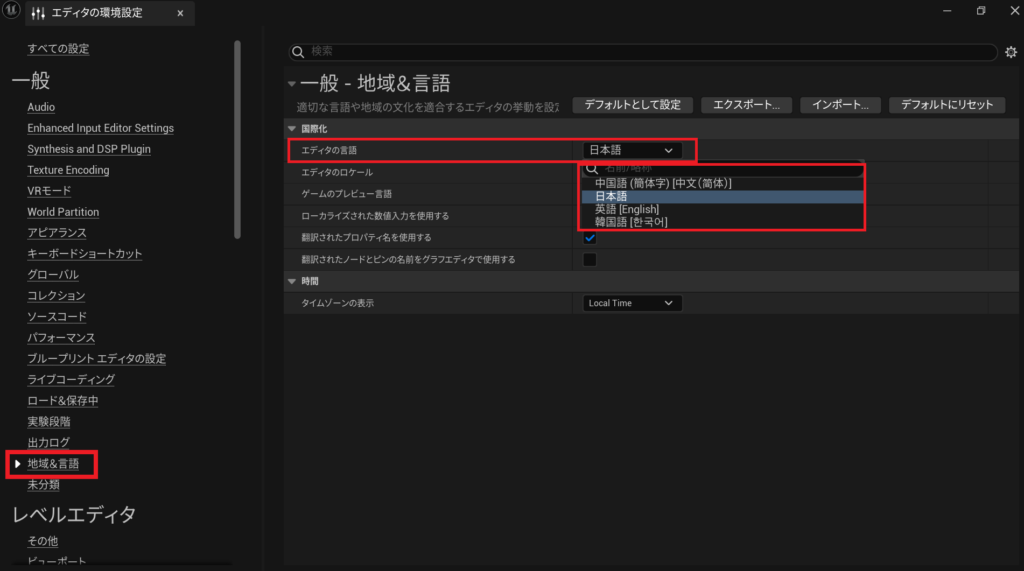
これでエディタの言語が英語に切り替わります。
日本語に切り替える場合は、左上の「Edit 」から「EditorPreference」を開きます。
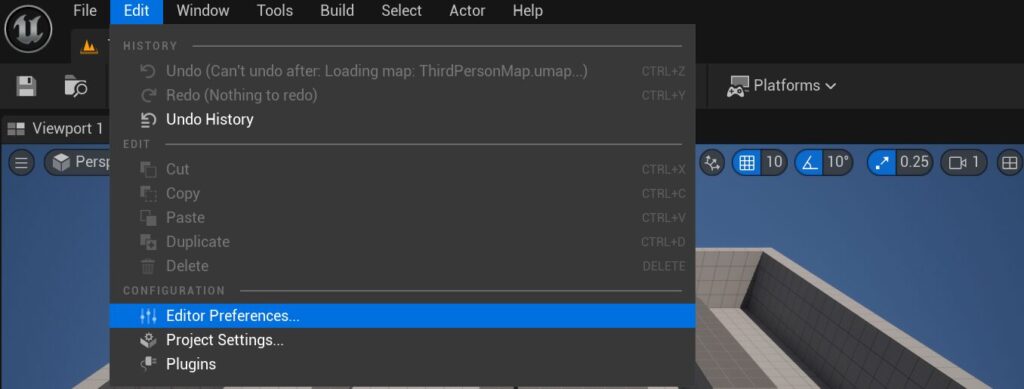
「Region&Language」を選択して「EditorLanguage」 を日本語にします。
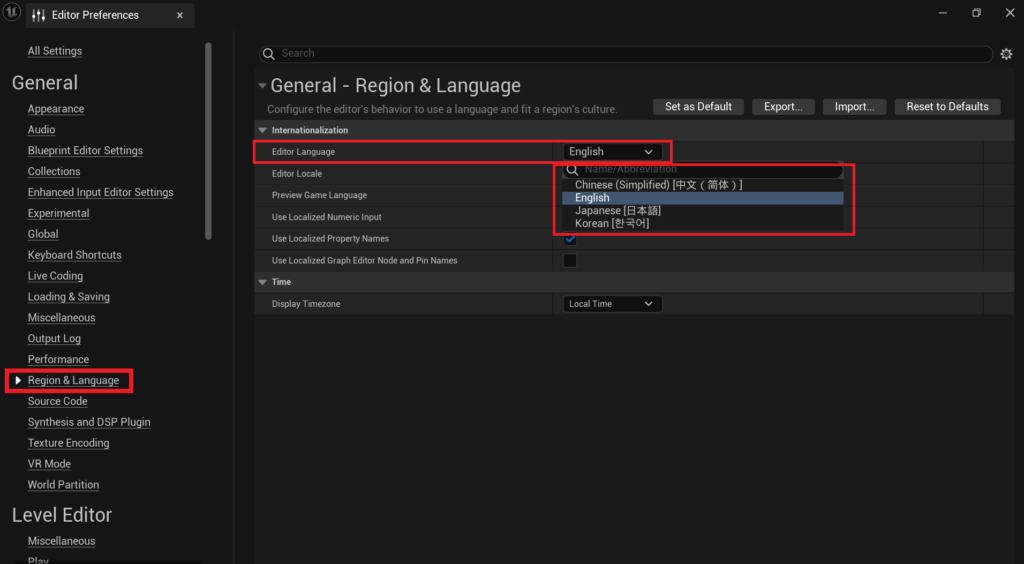
これでエディタの言語が日本語に切り替わります。
まとめ
UE5エディタの言語は、コンソールコマンド「culture=en」または「culture=ja」を入力するか、エディタの環境設定から切り替えることができます。言語を切り替える場面があると思うので、これらの方法を活用していきましょう!
書籍で学びたい方はこちら >> UE5 おすすめ本 3選!初心者必見!








コメント